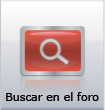Solo por curiosidad, ¿vas a usar normal maps?, quedarían muy bien los remaches y las juntas con eso.
Si logro aprender como hacerlo, me gustaria. Debo investigarlo, y lo mas importante, aprender a dibujar texturas, que para eso soy bastante malo. De solo ver las texturas dibujadas por Japo para sus proyectos, se me ponen los dientes largos...
Saludos
Es muy fácil. Para crear un normal map lo mejor es partir de un mapa de elevación en donde las distintas intensidades de gris son traducidas a distintas alturas. Para ello primero te creas una capa con un gris neutro que marcará el nivel 0, por ejemplo un gris a niveles RGB de 128,128,128 que es la mitad de intensidad de gris dentro de un rango de negro (0) a blanco (255). Las cosas que quieras que resalten hacia afuera las dibujas, encima, con un gris más claro, las cosas que quieras que sean bajo-relieves las dibujas en un gris mas oscuro. Según sea la claridad resaltarán más hacia afuera o menos y, lógicamente, según lo oscuro que sean serán bajo-relieves más profundos o menos. Lo que si debes dibujar siempre en gris con el mismo valor de rojo, verde y azúl.
Estos mapas de elevación o "Bump maps" los puedes hacer a mano o bien mediante filtros adecuados para ello. En cada aplicación gráfica el filtro puede que se llame de una manera distinta, por ejemplo en The Gimp el filtro se llama "Bum Map", en Photoshop se llama "Emboss" (En sus versiones en inglés, claro).
Estos mapas de elevación no son Normal Maps aún. Para convertirlos a Normal Maps tienes también filtros exclusivos, tanto para Photoshop como para The Gimp. Por ejemplo, desde la página de descargas de nVidia, puedes bajarte un filtro hecho por ellos para Photoshop, y desde la página de plugins para The Gimp tienes también uno muy bueno para este programa.
Algunos ejemplos
Bump Map hecho a mano:

Su correspondiente Normal Map:

Bump Map hecho con el filtro Bump Map de The Gimp. Se dibujan dos líneas y el filtro se encarga de dibujar los perfiles para que parezca que "resaltan" o se "hunden"

Su correspondiente Normal Map:
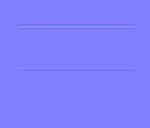
Ah, por cierto, se me olvidaba...edito...:
En los Normal Maps para X-Plane, si usas capa alpha (transparencia) allí puedes indicar con distintos niveles de gris qué parte es más brillante y cual más mate, de modo que partes "sucias" de la textura no brillen, o partes que son pintura mate en comparación con metal desnudo o pulido. Por ejemplo, en la capa de transparencia hay 255 niveles de brillo, al igual que hay 255 niveles de "altitud" en los Normal Maps. Eso es así porque de negro a blanco hay 255 niveles, siendo 0 el negro y 255 el blanco, teniendo en cuenta que dicho valor es idéntico en todos los canales RGB, estamos hablando siempre de grises cuando nos referimos a Normal Maps y Specular Maps, que en X-Plane van unidos en una sola cosa.
Por ejemplo, si quieres que parte del avión tenga un brillo del 60% solo tienes que calcular que nivel de 0 a 255 equivale a ese 60%. Será, naturalmente 60*255/100=153 (es una simple regla de trés), entonces pintas -en la capa de transparencia- con el gris correspondiente a los valores RGB 153, 153, 153
Resumiendo:
- En X-Plane el Normal Map va en la capa de canales de color y el Specular Map va en la de transparencia, en un mismo PNG,
- Cuando creamos Normal Maps y Specular Maps, siempre pintamos en grises de distinto nivel y partiendo de una base neutra, rellenando, en el caso de los Normal Maps la capa de canales RGB con el color gris 128,128,128. En el caso del Specular Map se pinta sobre el canal alpha partiendo de un relleno equivalente al brillo por defecto, de base, que queramos darle al avión. Esto tiene el efecto de que cuando estamos creando un Normal Map + Specular Map veremos áreas de la textura con distinto nivel de transparencia, que dentro del simulador no serán transparentes puesto que el canal alpha se traducirá en capa especular.
- Para los Normal Maps podemos partir de su creación totalmente a mano, dibujando con distintos grises cada perfil o bien de forma pseudo-automática, mediante filtros Bumo Map o Emboss, dibujando solo las líneas y estos filtros crearán los perfiles.
- Al finalizar los mapas de elevación realizados en niveles de gris, siempre habrá que convertirlos a Normal Maps mediante el filtro correspondiente.
Por cierto, también es posible crear Normal Maps de una geometría compleja, de modo que el modelo poligonal sea más simple pero mapeando un normal map realizado mediante una versión más compleja del mismo objeto, de este modo se disimula la falta de resolución poligonal. Esto tambien es posible, por ejemplo con Blender.
Por ejemplo, para esta esfera simple:
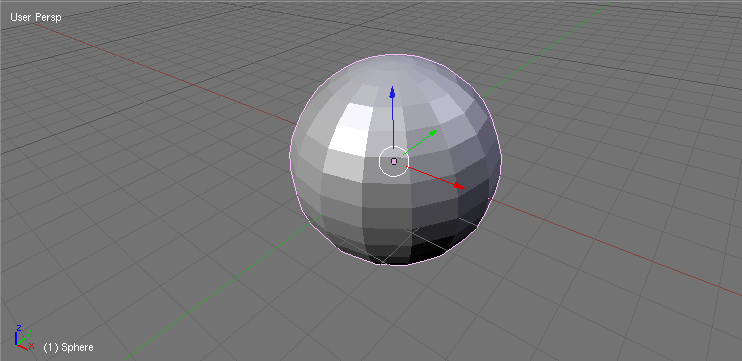
Se crea una versión con mayor resolución poligonal:
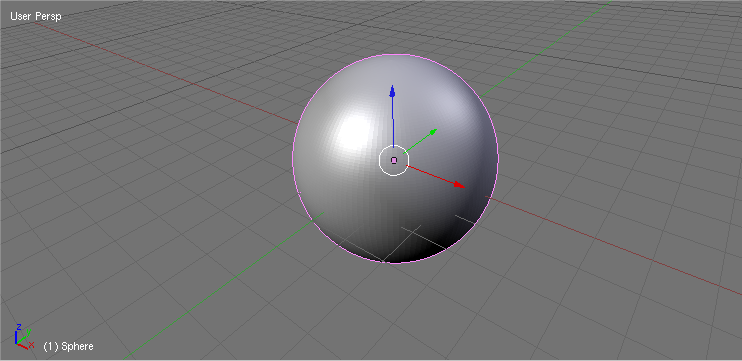
Y se genera, por Renderback un Normal Map que, usado como textura de normales, sobre la esfera simple, al renderizar, parecerá que se trata de la esfera con mayor resolución:
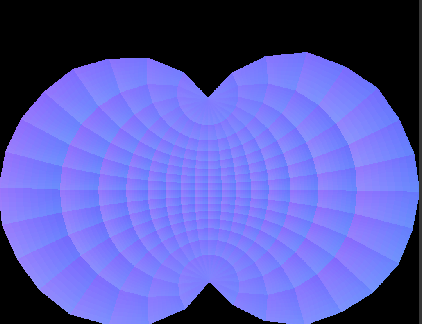
Si hacemos zoom sobre el Normal Map generado, podremos ver que hay detalles correspondientes a la esfera en alta resolución, fijaos en que, dentro de las facetas grandes correspondientes a las caras de la esfera en baja hay otras facetas correspondientes a las caras de la esfera en alta, de este modo se puede usar, en un juego o en X-Plane, por ejemplo, un objeto con menor carga poligonal, pero que por su textura de Normal Map se visualice como si tuviese mayor número de caras:
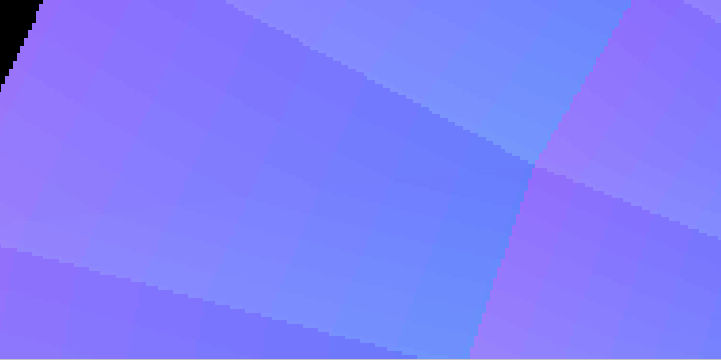
Espero que te sirva todo esto de ayuda, aquí estamos para lo que haga falta si necesitas preguntar algo.
Gracias awal86